यदि आपने अपने अमेज़ॅन खाते से अमेज़ॅन फायर टीवी स्टिक खरीदा है, तो फायर टीवी स्टिक पहले से ही आपके अमेज़न खाते में पंजीकृत है। हालांकि यह समय बचाता है, थोड़ी देर के बाद, आप फायर टीवी स्टिक के साथ एक अलग अमेज़न खाते का उपयोग करना चाह सकते हैं।
फायर टीवी स्टिक के साथ एक अलग अमेज़ॅन खाते का उपयोग करने के लिए, आपको पहले उस खाते से साइन आउट करना होगा जो वर्तमान में फायर टीवी पर उपयोग किया जा रहा है। सौभाग्य से, अमेज़ॅन फायर टीवी स्टिक आपको बिना किसी परेशानी के अपने खाते से साइन आउट करने की अनुमति देता है।

जब आप फायर टीवी स्टिक पर अमेज़ॅन खाते से साइन आउट करते हैं, तो आप फायर टीवी स्टिक से सामग्री हटा रहे हैं, और कुछ विशेषताएं काम नहीं कर सकती हैं (जब आप खाते का उपयोग नहीं कर रहे हैं)। हालाँकि, साइन आउट करने से आपका व्यक्तिगत डेटा फायर टीवी स्टिक से नहीं हटेगा। उसके लिए, आपको अमेज़ॅन फायर टीवी स्टिक को फ़ैक्टरी डिफ़ॉल्ट सेटिंग्स पर रीसेट करना होगा।
अमेज़ॅन फायर टीवी स्टिक से साइन आउट करें
अमेज़ॅन फायर टीवी स्टिक से साइन आउट करने के लिए नीचे दिए गए निर्देशों को पूरा करें ताकि आप साइन इन करने के लिए किसी अन्य अमेज़न खाते का उपयोग कर सकें।
चरण 1: फायर टीवी स्टिक को अपने टीवी से कनेक्ट करें और फिर दोनों टीवी के साथ-साथ फायर टीवी स्टिक को चालू करें।
चरण 2: फायर टीवी स्टिक सेटिंग्स पर नेविगेट करें> मेरा खाता । आप फायर टीवी स्टिक की होम स्क्रीन से सेटिंग्स को आसानी से एक्सेस कर सकते हैं।
चरण 3: अमेज़ॅन खाता विकल्प चुनें और फिर डेरेगिस्टर विकल्प देखने के लिए रिमोट पर चयन करें बटन दबाएं और उसी का चयन करें।
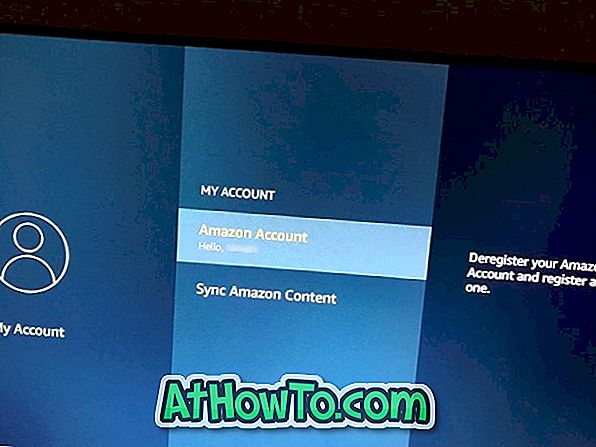
चरण 4: एक बार Deregister विकल्प चुनने के बाद, फायर टीवी स्टिक से साइन आउट करने के लिए रिमोट पर सेलेक्ट बटन दबाएं। आपका अमेज़न फायर टीवी स्टिक अब आपके अमेज़न खाते से अलग हो जाएगा।
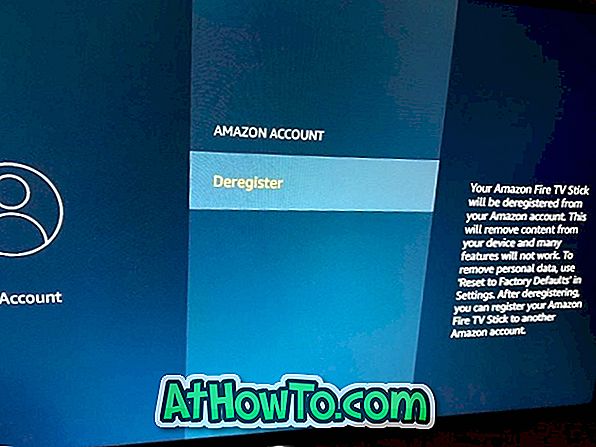
अब आप फायर टीवी स्टिक में एक नया अमेज़न खाता जोड़ सकते हैं।














